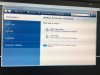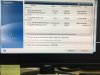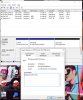Op PC met windows 10 heb ik geprobeerd een Acronis Servival Kit te maken. Daarna werd de externe harde schijf voor de windows verkenner onzichtbaar.
In schijfbeheer is de HD wel zichtbaar. Zie foto:
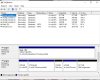
Zonder de externe schijf ziet schijfbeheer er zo uit:
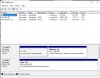
Wanneer de HD wordt verwijderd geeft dat wel een beeld. Zie:
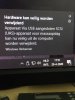
Er is in schijfbeheer ook geen drijf letter. Hoe krijg ik die schijf zichtbaar of hoe kan ik de schijf zonder letter opnieuw formatteren?
grts.,
Henk Sr
In schijfbeheer is de HD wel zichtbaar. Zie foto:
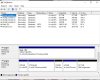
Zonder de externe schijf ziet schijfbeheer er zo uit:
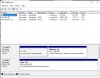
Wanneer de HD wordt verwijderd geeft dat wel een beeld. Zie:
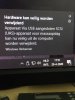
Er is in schijfbeheer ook geen drijf letter. Hoe krijg ik die schijf zichtbaar of hoe kan ik de schijf zonder letter opnieuw formatteren?
grts.,
Henk Sr